Helppo ja nopea Android Root -opas

Kun olet roottannut Android-puhelimesi, sinulla on täydet järjestelmän käyttöoikeudet ja voit suorittaa monenlaisia sovelluksia, jotka vaativat root-oikeudet.
Haluatko piilottaa Telegram-numeron muilta? Opi piilottamaan Telegram-numerosi vuonna 2023 Androidissa ja iOS:ssä.
Pikaviestisovellus (IM) on täynnä. Jotkut sovellukset, kuten Telegram, erottuvat kuitenkin ominaisuuksiltaan. Telegram tarvitsee puhelinnumeron tilin luomiseen. Se soittaa tähän numeroon vahvistusta varten, vaikka se ei vaadi sinua vastaanottamaan sitä.
Se suorittaa automaattisesti jäljellä olevan vahvistusprosessin, johon saattaa liittyä tekstiviestin lähettäminen. Kuten näet, nämä prosessit edellyttävät, että sinulla on puhelinnumero Telegram-tilin luomiseksi, kuten useimmat viestisovellukset. Joten mikä tekee Telegramista erilaisen kuin muut? Sen avulla voit piilottaa puhelinnumerosi muilta.
Kun käytämme pikaviestisovelluksia, olemme usein huolissamme yksityisyydestämme. Henkilökohtaisen numerosi ilmoittaminen koko maailmalle tai puhelinnumerosi jakaminen pikaviestintää varten ei ole jotain, mitä haluaisit tapahtuvan. Näiden välttämiseksi sinun on tiedettävä kuinka piilottaa Telegram-numero. Lue eteenpäin saadaksesi tietää täydellisen lähestymistavan kaikkine vaiheineen.
Kuinka piilottaa Telegram-numero Androidissa tai iPhonessa
Tämän sovelluksen oletusasetus näyttää puhelinnumerosi kontakteillesi. Mutta se tarjoaa myös mahdollisuuden piilottaa se muilta. Seuraa näitä ohjeita saadaksesi tietää, kuinka voit piilottaa Telegram-numeron Android- tai iOS-sovelluksestasi.
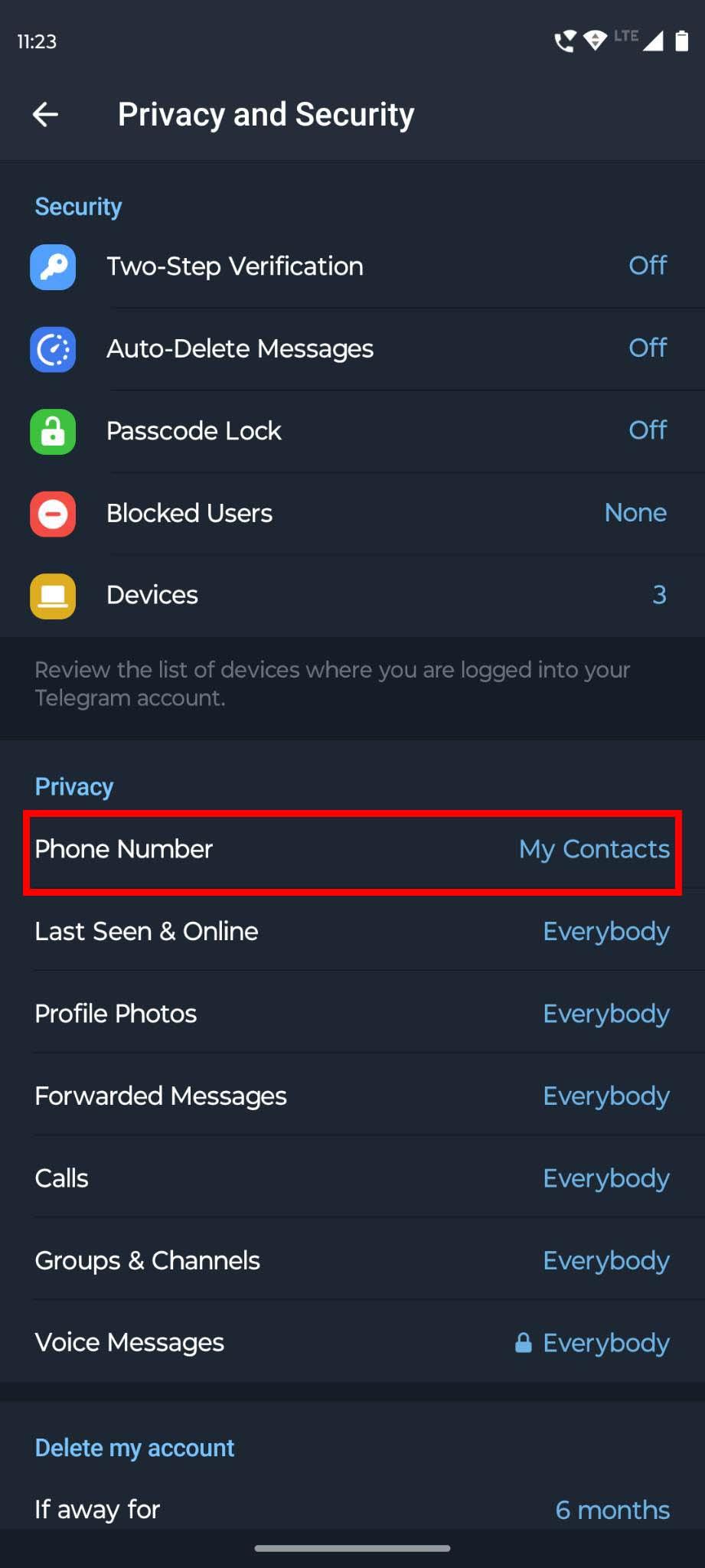
Telegram-sovellus Yksityisyys ja turvallisuus
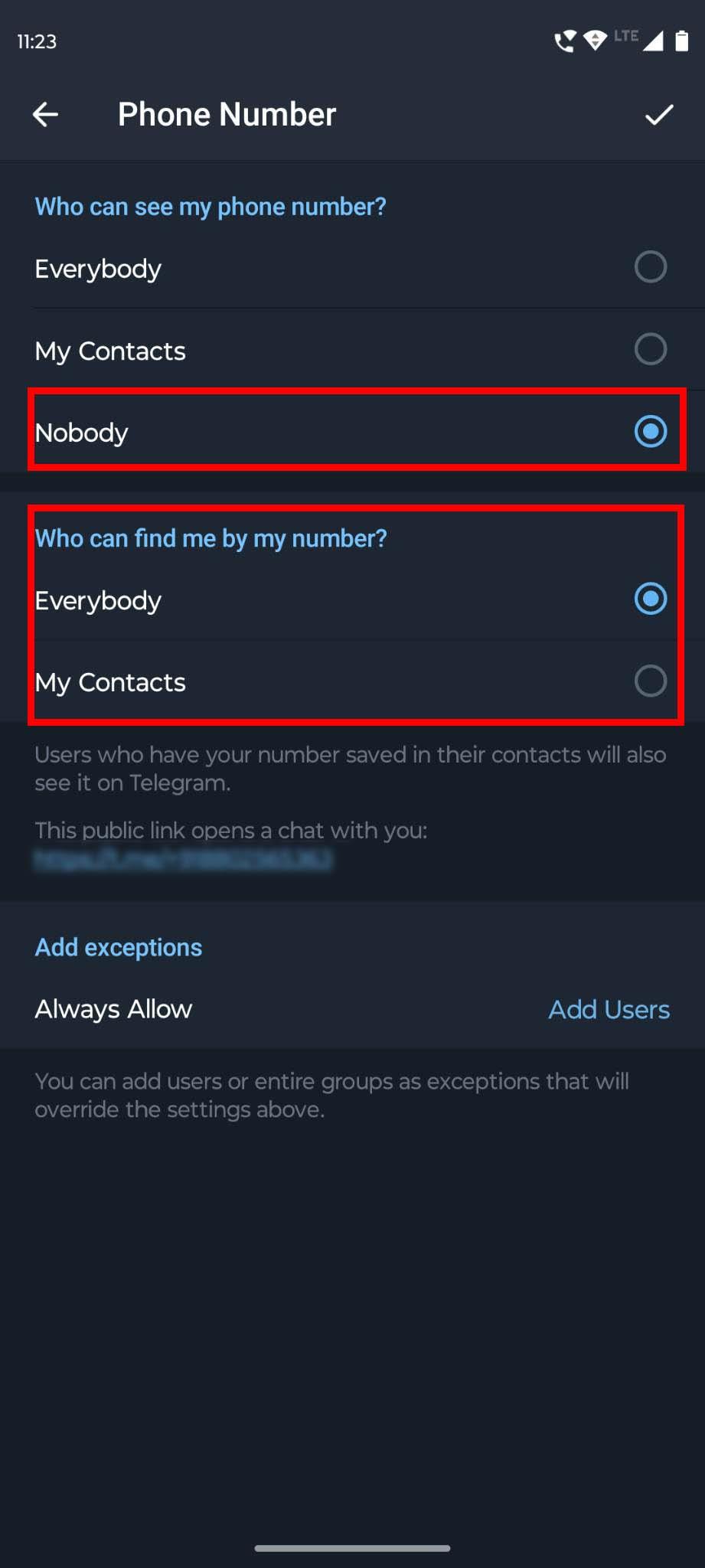
Opi piilottamaan Telegram-numero Androidissa tai iPhonessa
Ratkaisuja sähkenumeron piilottamiseen
Koska ihmiset käyttävät yleensä henkilökohtaisia matkapuhelinnumeroitaan kirjautuessaan Telegram-tileihin, syynä sähkenumeroiden piilottamiseen yleisöltä on olla ilmoittamatta matkapuhelinnumeroistaan.
Jos olet jo avannut Telegram-tilin matkapuhelinnumerollasi, voit käyttää yllä olevaa tapaa piilottaaksesi Telegram-numerosi. On kuitenkin olemassa muita tekniikoita, joita voidaan käyttää henkilökohtaisten puhelinnumeroiden salaamiseen.
1. Käytä lankapuhelinnumeroa
Matkapuhelinnumeron sijaan voit käyttää lankapuhelinnumeroasi Telegram-tilin kirjautumiseen. Sinun ei siis tarvitse jakaa matkapuhelinnumeroasi muiden kanssa.
2. Käytä polttimen SIM-korttia
Jos olet huolissasi yksityisyydestäsi, voit ostaa poltinpuhelimen tilapäisellä SIM-kortilla. Käytä tätä numeroa Telegramin vahvistamiseen. Muutaman päivän kuluttua tämä puhelinnumero ei ole käytössä.
3. Käytä Google Voice- tai Skype-numeroa
Jos sinulla on Google Voice -puhelinnumero, voit vahvistaa Telegram-tilisi sen avulla. Skype tarjoaa myös VoIP-puhelinnumeroita, joita voit käyttää samaan tarkoitukseen.
4. Käytä anonyymejä numeroita fragmentista
Telegram tukee myös nimettömiä numeroita, jotka on luotu Fragmentilla, lohkoketjupohjaisella alustalla, jossa voit tehdä tarjouksia puhelinnumeroista. Kun olet ostanut suosikkinumerosi, voit käyttää sitä sähkenumeron luomiseen.
Sähkeen numeron piilottaminen: UKK
Kuinka voin tehdä numeroni näkymättömäksi Telegramissa?
Kyllä, voit tehdä numerosi näkymättömäksi muille Telegram-jäsenille. Käyttämällä alkuperäistä sähkeominaisuutta "kuka näkee puhelinnumeroni" voit piilottaa sen kaikilta muilta. Lisäksi Telegram-tilin luominen on mahdollista ilman oikeaa puhelinnumeroasi.
Näkyykö numeroni Telegramissa?
Puhelinnumerosi näkyy oletusarvoisesti yhteystiedollesi. Mutta voit piilottaa sen milloin tahansa kaikilta, mukaan lukien Telegram-yhteystietosi.
Voinko käyttää Telegramia ilman puhelinnumeroa?
Kyllä, voit käyttää Telegramia ilman alkuperäistä puhelinnumeroasi. Nyt Telegram tarjoaa Anonymous Numbers -vaihtoehdon Telegram-tilin rekisteröintiä varten. Tätä varten voit ostaa lohkoketjupohjaisen identiteetin vaihtoalustalta Fragment, jonka myös sähkeen omistaja omistaa.
Johtopäätös
Telegram-sovelluksesta on tullut suosittu ihmisten keskuudessa, jotka haluavat kommunikoida täysin yksityisesti. Toisin kuin monet muut suositut viestintäsovellukset, sen avulla voit piilottaa numerosi muilta.
Koska monet käyttäjät eivät osaa piilottaa Telegram-numeroa, olen jakanut vaiheet täällä. Menetelmää noudattamalla voit säilyttää yksityisyytesi ja varmistaa, ettei kukaan pääse käsiksi puhelinnumeroasi Telegramin kautta.
Onko sinulla hauskoja tarinoita Telegramin käyttämisestä tai ystävien saamisesta tämän alustan kautta? Jaa kommenttiosiossa. Muista myös levittää tätä artikkelia ystävillesi, erityisesti niille, jotka käyttävät Telegramia.
Saat lisätietoja Telegramista lukemalla nämä artikkelit kanavan luomisesta Telegramissa ja yhteystietojen lisäämisestä tai poistamisesta .
Kun olet roottannut Android-puhelimesi, sinulla on täydet järjestelmän käyttöoikeudet ja voit suorittaa monenlaisia sovelluksia, jotka vaativat root-oikeudet.
Android-puhelimesi painikkeet eivät ole vain äänenvoimakkuuden säätämiseen tai näytön herättämiseen. Muutamalla yksinkertaisella säädöllä niistä voi tulla pikanäppäimiä nopeaan valokuvan ottamiseen, kappaleiden ohittamiseen, sovellusten käynnistämiseen tai jopa hätätoimintojen aktivoimiseen.
Jos unohdit kannettavan tietokoneesi töihin ja sinulla on kiireellinen raportti lähetettävänä pomollesi, mitä sinun pitäisi tehdä? Käytä älypuhelintasi. Vielä hienostuneempaa on muuttaa puhelimesi tietokoneeksi, jolla voit tehdä useita asioita samanaikaisesti helpommin.
Android 16:ssa on lukitusnäytön widgetit, joilla voit muuttaa lukitusnäyttöä haluamallasi tavalla, mikä tekee lukitusnäytöstä paljon hyödyllisemmän.
Androidin kuva kuvassa -tilan avulla voit pienentää videota ja katsoa sen kuva kuvassa -tilassa, jolloin voit katsoa videota toisessa käyttöliittymässä, jotta voit tehdä muita asioita.
Videoiden muokkaaminen Androidilla helpottuu tässä artikkelissa lueteltujen parhaiden videonmuokkaussovellusten ja -ohjelmistojen ansiosta. Varmista, että sinulla on kauniita, taianomaisia ja tyylikkäitä kuvia jaettavaksi ystävien kanssa Facebookissa tai Instagramissa.
Android Debug Bridge (ADB) on tehokas ja monipuolinen työkalu, jonka avulla voit tehdä monia asioita, kuten etsiä lokeja, asentaa ja poistaa sovelluksia, siirtää tiedostoja, roottata ja flashata mukautettuja ROM-levyjä sekä luoda laitteiden varmuuskopioita.
Automaattisesti napsauttavien sovellusten ansiosta sinun ei tarvitse tehdä paljoa pelatessasi pelejä, käyttäessäsi sovelluksia tai suorittaessasi laitteella olevia tehtäviä.
Vaikka mitään taikakeinoa ei olekaan, pienet muutokset laitteen lataus-, käyttö- ja säilytystavoissa voivat hidastaa akun kulumista merkittävästi.
Puhelin, jota monet ihmiset rakastavat juuri nyt, on OnePlus 13, koska siinä on erinomaisen laitteiston lisäksi myös ominaisuus, joka on ollut olemassa jo vuosikymmeniä: infrapunatunnistin (IR Blaster).







